
"Torne as configurações de personalização do seu Windows 10 universais em todos os seus dispositivos."
1 minuto de leitura

0


O Windows 10 tem como principal diferencial a sincronização completa e fácil entre diferentes dispositivos ligados à mesma conta: computadores e laptops, smartphones, tablets. Porém, o usuário que desejar poderá alterar as configurações padrão de sincronização no Windows 10 com apenas alguns passos simples.
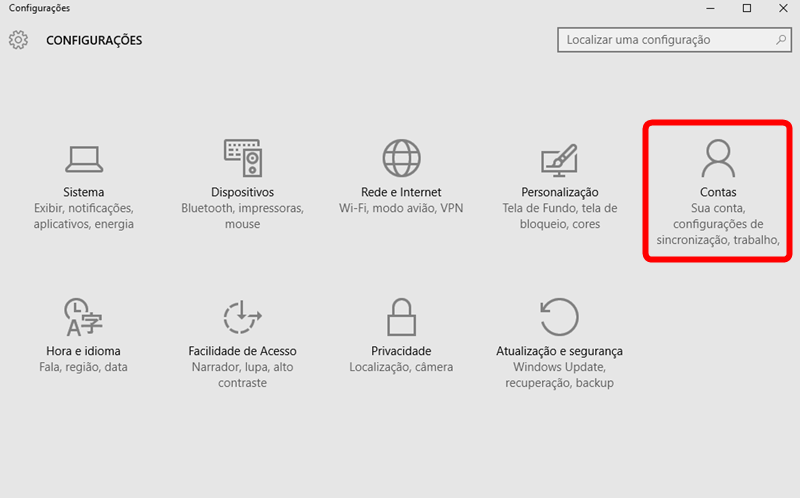
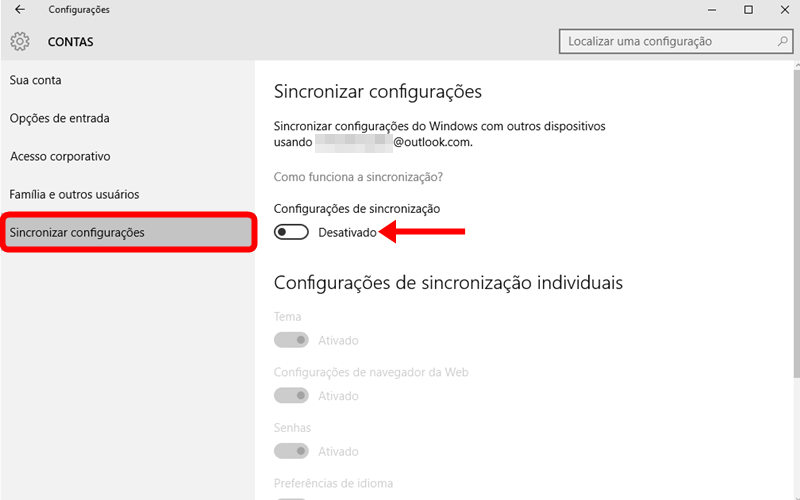
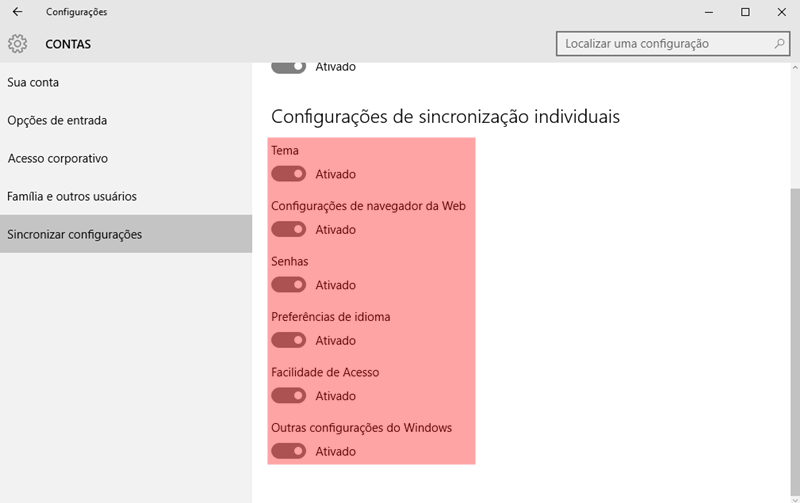
Você poderá ativar ou desativar individualmente a sincronização dos seguintes aspectos: Tema, configurações do navegador, senhas, preferências de linguagem, acessibilidade e outros.
Lembre-se de que, se qualquer um destes aspectos estiver na posição Ativada, as configurações aplicadas a ele em um dispositivo serão automaticamente duplicadas em todos os outros dispositivos conectados à mesma conta Microsoft, incluindo Tablets e Windows Phones.
Sem resultados
Reset